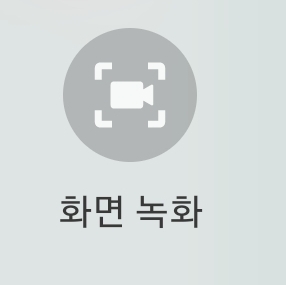
핸드폰 화면을 녹화하는 방법에 대해 알아보겠습니다. 핸드폰 화면 녹화 기능은 옛날에는 없었는데 최근에 안드로이드 버전이 업데이트되면서 추가되었습니다. 예전에는 따로 녹화 어플을 받아서 사용하고는 했어야 했습니다. 하지만 업데이트가 되면서 따로 녹화 어플이 필요 없게 되었습니다. 그렇다면 핸드폰 화면 녹화하는 방법에 대해 알아보겠습니다.
1. 핸드폰 화면 상단을 쓸어내립니다.
2. 와이파이, 블루투스 등등의 다양한 아이콘을 찾을 수 있는데, 그중 '화면 녹화' 기능을 활성화시킵니다.
3. 안내 메시지에서 소리 설정을 선택하고 녹화 시작 버튼을 누릅니다.
4. 녹화가 끝났다면 새롭게 뜬 팝업에 있는 멈춤 버튼을 눌러서 영상 녹화를 종료하면 자동 저장됩니다.


세부적으로 살펴보면 소리 설정에서는 '소리 없음', '미디어 소리', '미디어 소리 및 마이크' 중 하나는 선택해야 합니다. '소리 없음'은 말 그대로 소리 없이 화면을 녹화하는 기능입니다. '미디어 소리' 설정은 핸드폰에서 나오는 소리만 녹음하는 것을 말합니다. '미디어 소리 및 마이크'는 핸드폰에서 나오는 소리와 핸드폰 외부 소리까지 함께 녹음하는 설정입니다. 각자의 상황에 맞게 설정해서 이용하면 됩니다.


'누른 위치 표시' 옵션은 핸드폰 화면을 터치하는 경우에 터치한 부분이 표시되는 기능입니다. 그래서 사용자가 어디를 터치했는지 녹화된 영상을 보는 사람들도 알 수 있게 하는 옵션입니다. 주로 다른 분들에게 기능을 가르쳐 줄 때 이 기능을 켜서 사용하고는 합니다.

화면 녹화를 시작하면 카운트 다운이 되고 새롭게 팝업 되는 메뉴창이 있습니다. 녹화 일시정지, 녹화 멈춤, 연필 기능이 있습니다. 연필 기능은 녹화하는 화면에 연필 글씨를 쓸 수 있는 기능입니다. 이 기능 역시 다른 사람에게 설명을 해야 할 때 자주 사용하는 기능입니다.


핸드폰 화면 상단을 쓸어내린다면 '화면 녹화'에서 상단 아이콘 말고 하단에 있는 글자를 누르면 화질 설정이 가능합니다. 녹화 동영상 화질은 1080p, 720p, 480p를 선택할 수 있습니다. 좌측 하단에 있는 '상세 설정' 버튼을 누르면 화면 녹화 기능에 대한 상세 설정을 할 수 있습니다. 그런데 대부분 화면 캡처에 관한 설정이고, 화면 녹화에 대한 설정은 이미 앞서 살펴본 내용들이므로 굳이 더 확인해볼 필요는 없습니다.
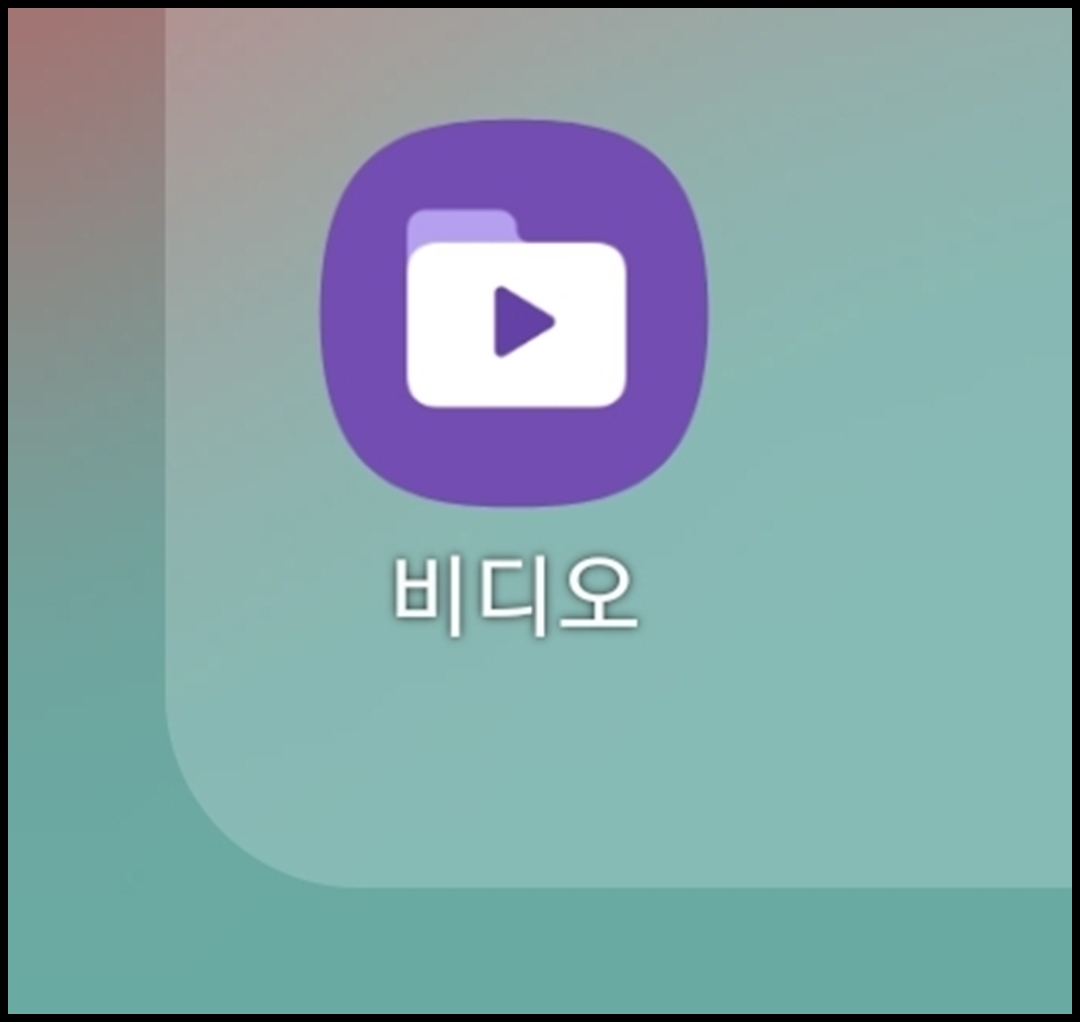
녹화된 화면은 '비디오' 폴더에서 확인할 수 있습니다. 'Screen recordings'라는 폴더에 녹화한 영상들이 저장됩니다. 용량과 시간이 함께 표시되어서 영상을 찾기가 쉽습니다. 상단에 필터 기능을 이용하면 더 쉽고 빠르게 녹화한 영상을 찾을 수 있습니다. 그리고 각 영상을 터치하면 편집도 가능합니다. 영상을 자르고 붙이는 편집 정도는 핸드폰으로 곧바로 가능합니다.
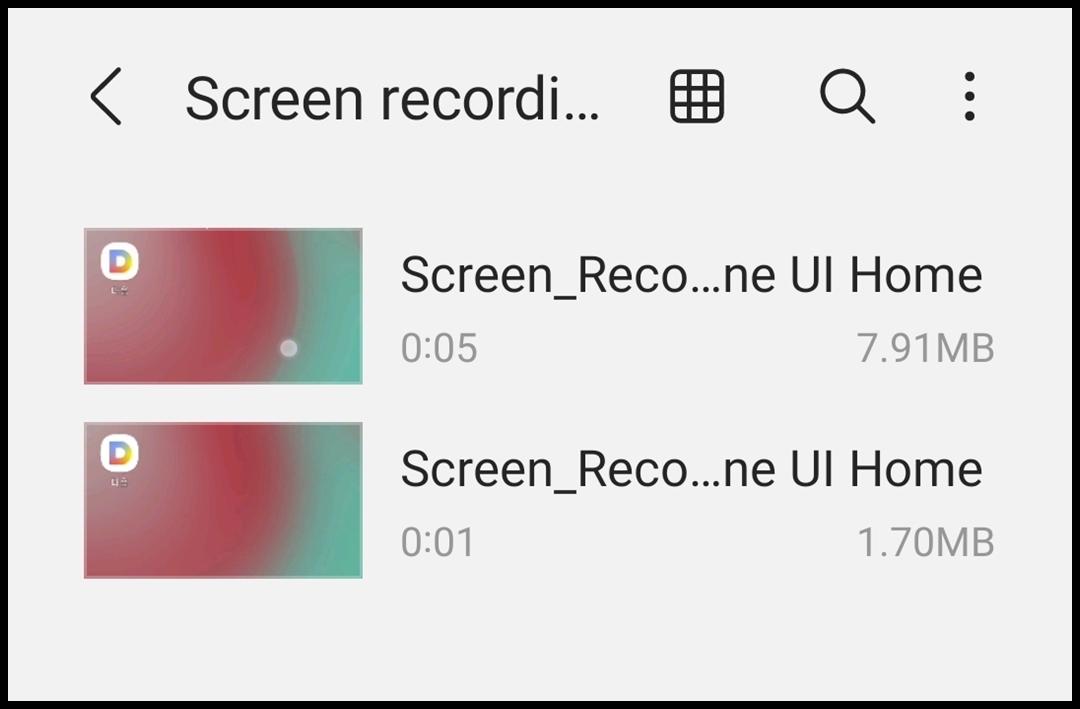
이상으로 핸드폰, 스마트폰 화면 녹화하는 방법에 대해 알아보았습니다. 안드로이드가 업데이트되면서 기본 기능으로 포함되어 있어서 화면 녹화하기 더 편해진 것 같습니다. 이제 추가적으로 어플을 설치할 필요도 없기 때문에 누구나 쉽게 핸드폰 화면 녹화를 할 수 있게 되었습니다.
백그라운드에서 핸드폰 녹화 하는 방법(전원 버튼으로 녹화)
백그라운드에서 핸드폰 녹화 하는 방법(전원 버튼으로 녹화)
핸드폰으로 녹화하는 방법에 대해 알아보도록 하겠습니다. 영상 촬영을 하거나 할 때 핸드폰이 켜져 있어야만 가능한데, 이 어플을 이용하면 핸드폰이 꺼져 있는 상태에서도 녹화가 가능합니다
indapp.tistory.com
스마트폰 화면만 끄는 방법(+화면 잠금 기능 어플 이용)
스마트폰 화면만 끄는 방법(+화면 잠금 기능 어플 이용)
스마트폰을 이용하다 보면 어플은 그대로 실행되었으면 하는데, 화면만 꺼졌으면 할 때가 있습니다. 배터리 소모가 걱정되거나, 핸드폰 디스플레이에 번인이 생겨서 자국이 생기는 것을 원하지
indapp.tistory.com
몰래카메라 탐지 어플 사용방법(몰카 찾아주는 앱)
몰래카메라, 몰카 찾아주는 어플에 대해 알아보겠습니다. 몰래카메라는 꽤 오래전부터 사회문제로 언급되고 있지만 기술의 발전에 따라 어쩔 수 없는 부분도 있는 것 같습니다. 점점 더 정교화
indapp.tistory.com
'앱, 어플, 핸드폰, 스마트폰 사용 방법' 카테고리의 다른 글
| 음성 안내 되는 자전거 내비게이션 어플 (0) | 2022.10.08 |
|---|---|
| 카톡 삭제된 사진 복구 어플 (0) | 2022.10.07 |
| 사진으로 식물 꽃 이름 찾기 앱 사용 비교(무료 어플) (0) | 2022.10.06 |
| 코골이 녹음 어플(잠꼬대 찾아 듣는 법) (0) | 2022.10.01 |
| 핸드폰 앱 숨기기 어플로 남에게 숨기는 방법 (0) | 2022.10.01 |



